Lange haben viele KIA-Fahrer darauf gewartet und nun ist es soweit.
KIA geht einen Schritt weiter, kommt seinem Kunden näher und bietet jetzt auch im deutschsprachigem Raum ganz offiziell und kostenlos für Jedermann die Möglichkeit Navi-Updates runterzuladen und selbst zu installieren.
Besonders vorteilhaft ist das für die KIA-Fahrer unter uns, deren 7-Jahre-Garantie abgelaufen ist und somit keine Anspruch mehr auf das kostenlosen Navi-Update haben.
In den meisten Fällen ist das jährliche Update nicht nur ein reines Karten-Update, sondern vielmehr ein Software-Update.
Denn mit der Aktualisierung des System werden manchmal Fehler behoben und Funktionen verbessert/optimiert oder es kommen sogar neue hinzu.
Deswegen ist ein aktuelles Update nie verkehrt.
KIA hat dazu die Website update.kia.com/EU/DE eingerichtet.
Dort kann sich jeder ab sofort das Programm „Navigation Updater“ wahlweise für Windows oder MacOS runterladen.
Im folgendem Textverlauf, wird der Umgang mit dem Programm und dem installieren eines Update im Fahrzeug beschrieben.
Voraussetzungen & Vorwort
Für einen sicheren Vorgang, sollte einiges zu Beginn geklärt werden/sein:
- Das Prozedere erfolgt auf eigener Gefahr!
Weder die Community, noch KIA übernehmen die Haftung des eigenständigen Handelns. - Es sollte die richtige Version der Navi-Generation gewählt werden!
Ein erfolgreiches Update im Fahrzeug, kann nur dann durchgeführt werden, wenn ihr im Vorfeld auch das richtige Update für eure Navi-Gen. runterlädt.
(Generell ist es nicht möglich, nach der Installation zur vorherigen Softwareversion zurückzukehren) - Das richtige Speichermedium nutzen!
Welches Speichermedium das richtige ist, siehst du an deinem Navi. (USB-Stick = Gen1, Gen5W | SD-Karte = Gen2, Gen4, Gen5)
KIA empfehlt hier eine Größe von mind. 32 GB, Fahrzeuge mit einer 16 GB SD-Karte, sollten ebenfalls zu einer 32 GB großen UHC-I (oder besser) Karte wechseln.
Auf micro-SD-Karten mit Adapter sollte verzichtet werden. USB-Sticks sollten kein USB 3 sein. - Den Schritt des „selber updaten“ nur machen, wenn sich sicher ist!
PS: Die 7 Jahre Garantie beinhaltet auch den Anspruch sieben Jahre lang auf kostenlose Updates von zertifizierten Händler/Werkstätten machen zulassen.
Programm installieren & Update runterladen
Wie schon erwähnt kann man sich das Programm zum beziehen der Updates hier bei KIA runterladen und anschließend auf dem PC installieren.
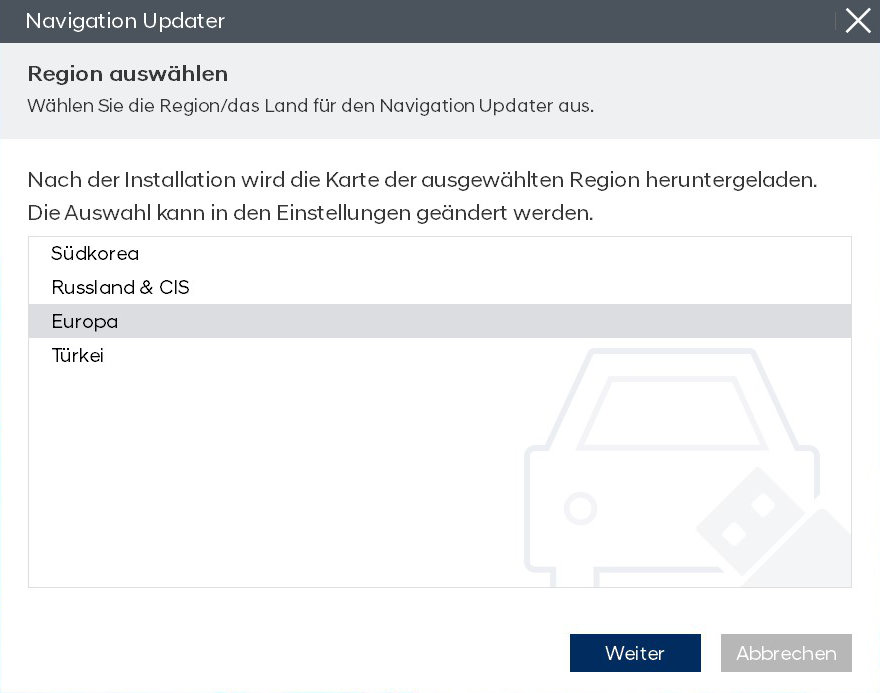
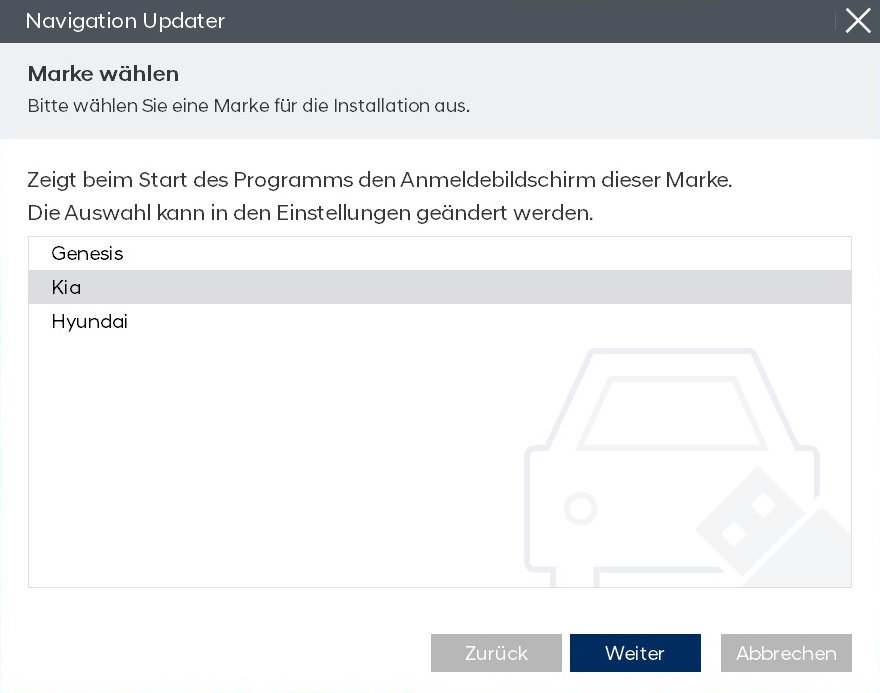
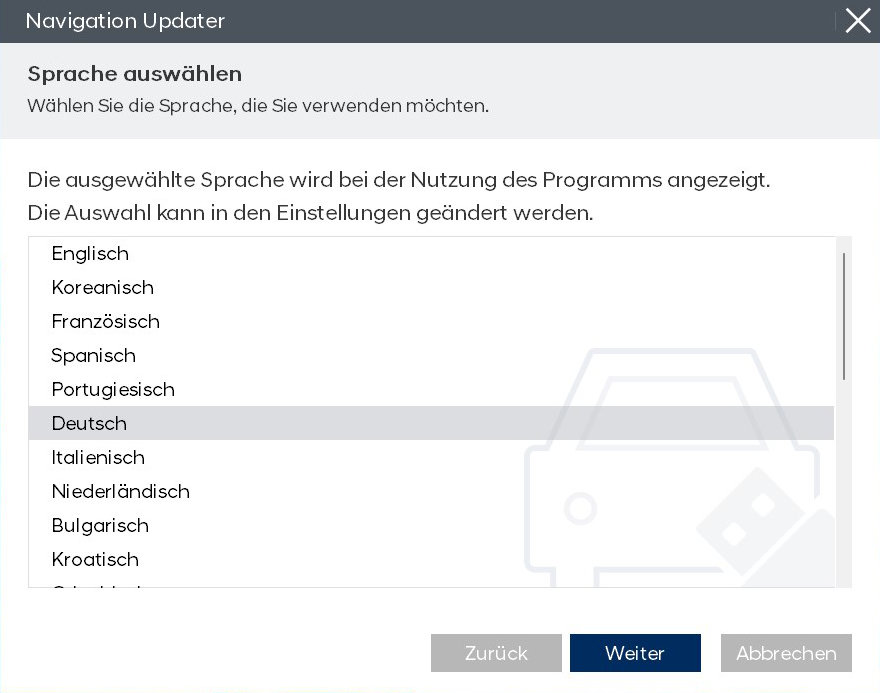
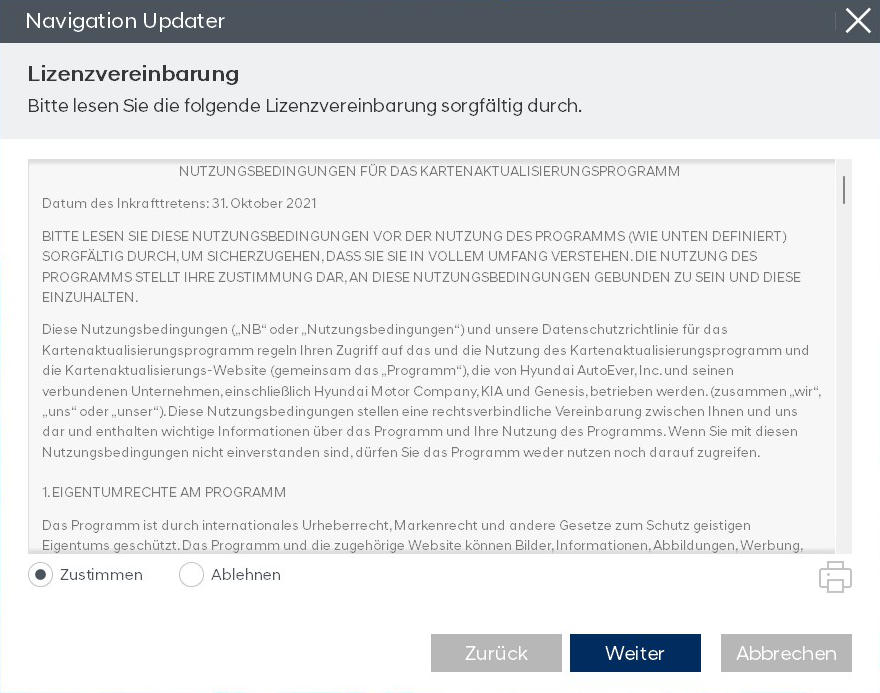
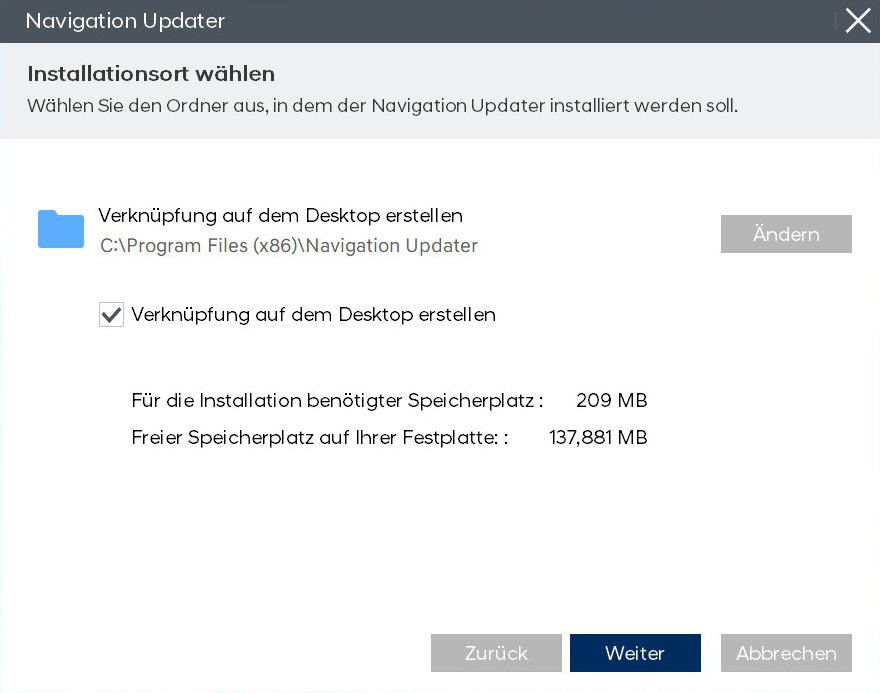
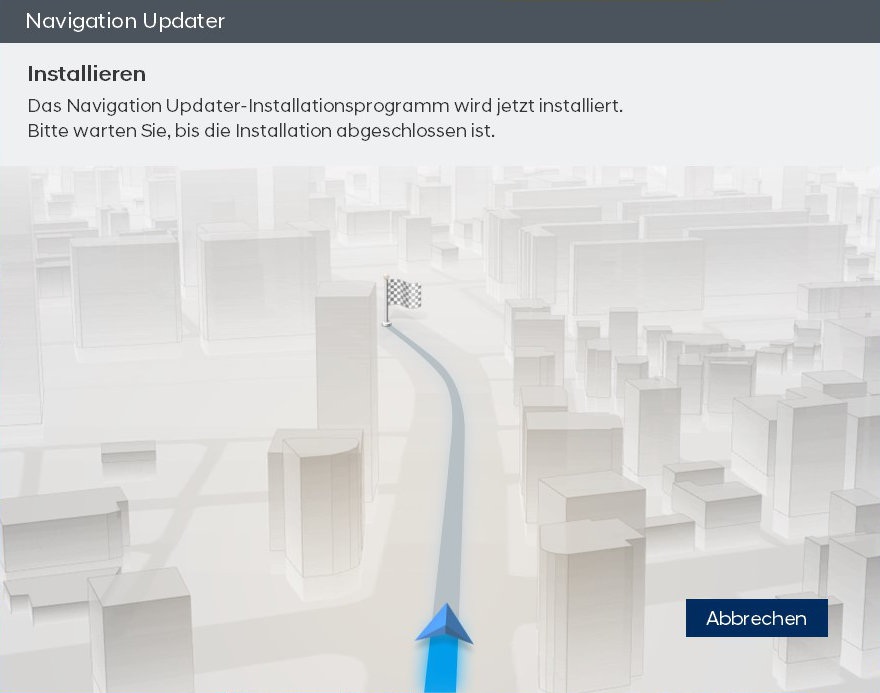
Nach der erfolgreichen Installation von „Navigation Updater„, startet das Programm und man wird automatisch mit den Server angemeldet.
Angemeldet deswegen, weil man augenscheinlich, wie man in der Titelzeile erkennen kann, eine Benutzer-ID zugewiesen bekommt – hier in meinem Fall EU211114xxxxxxxx – EU steht hierbei für den gewählten Standort Europa, 211114 steht für das Datum (14.11.21) meiner ersten Anmeldung, die weiteren 8 Ziffern scheinen eine Art ID zu sein, zumindest ließ sich aus meiner Sicht keine genaue Bedeutung aus der Zahlenkombination rauslesen.
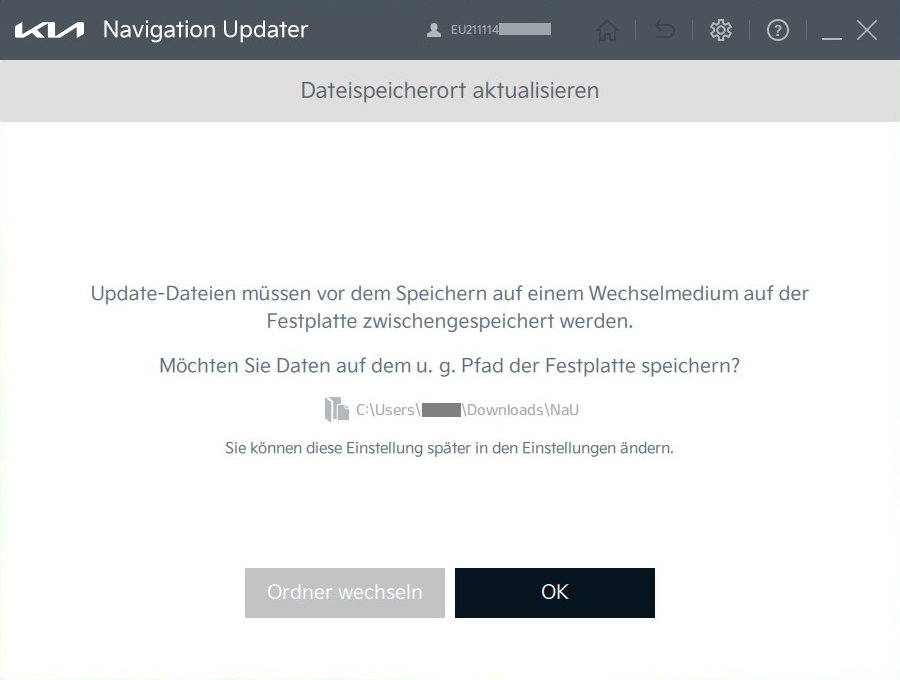
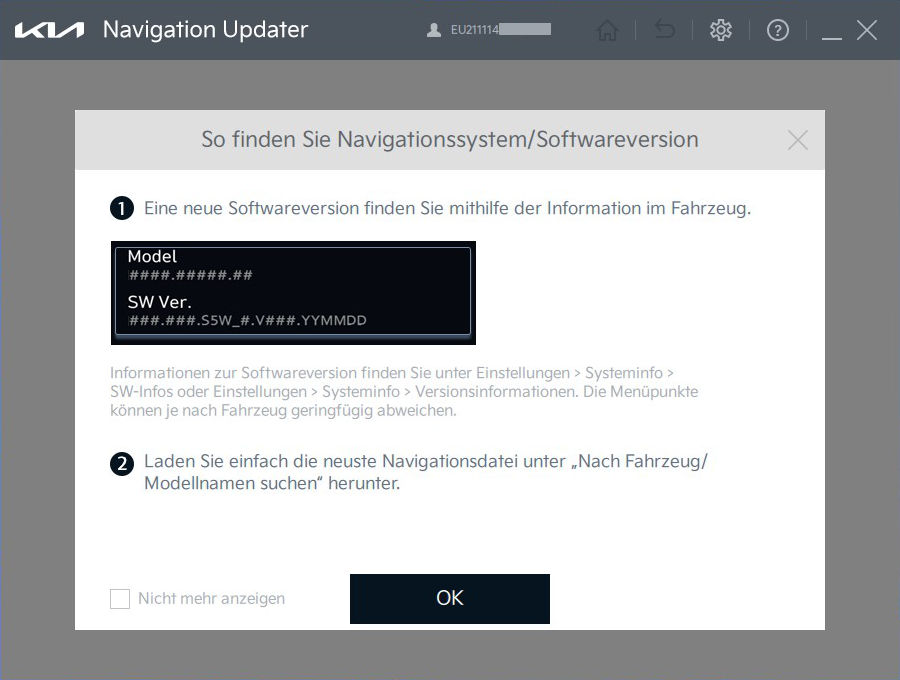
Hat man den Speicherort für die Navi-Update-Downloads angegeben (kann im nachhinein über die Einstellungen [Zahnrad] geändert werden) und mit OK bestätigt, kommt man zur Fahrzeugauswahl und der entsprechenden Navi-Generation mit dem passendem Hinweis des Speichermediums.
Für die Ceed-Familie stehen alle Navi-Generationen zur Auswahl:
- cee’d & pro_cee’d
– BJ 2006: Navi-Generation 1 – USB-Stick (FAT32)
– BJ 2012: Navi-Generation 1 – USB-Stick (FAT32)
– BJ 2016: Navi-Generation 2 – SD-Karte (FAT32)
– BJ 2017: Navi-Generation 5 – SD-Karte (FAT32) - Ceed & Proceed + PHEV
– BJ 2019: Navi-Generation 5 – SD-Karte (FAT32)
– BJ 2020: Navi-Generation 5W – USB-Stick (exFAT)
– BJ 2021: Navi-Generation 5W – USB-Stick (exFAT)
– BJ 2022: Navi-Generation 5W – USB-Stick (exFAT) - XCeed + PHEV
– BJ 2020: Navi-Generation 5W – USB-Stick (exFAT)
– BJ 2022: Navi-Generation 5W – USB-Stick (exFAT)
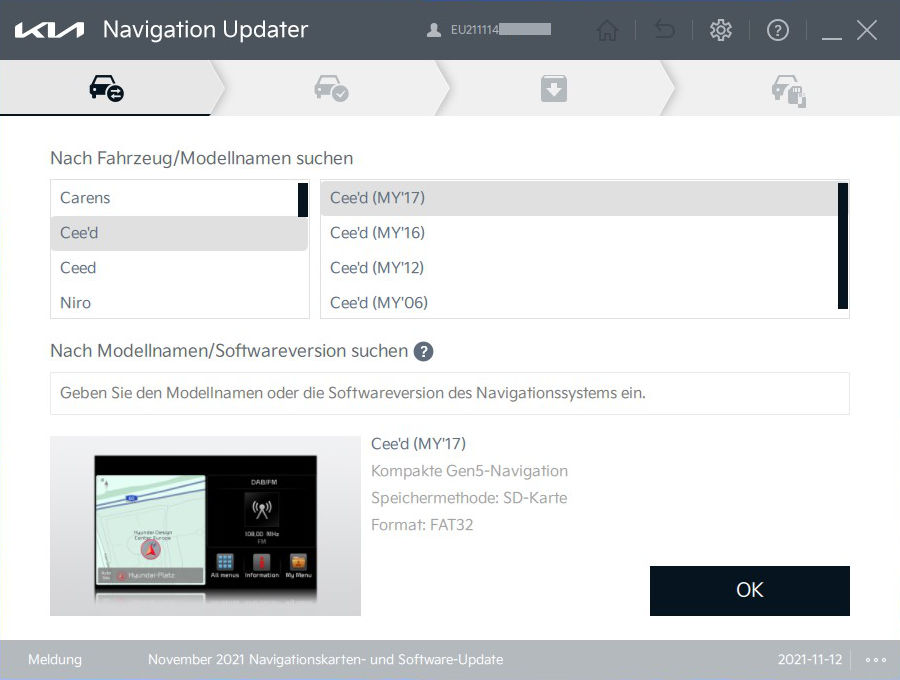
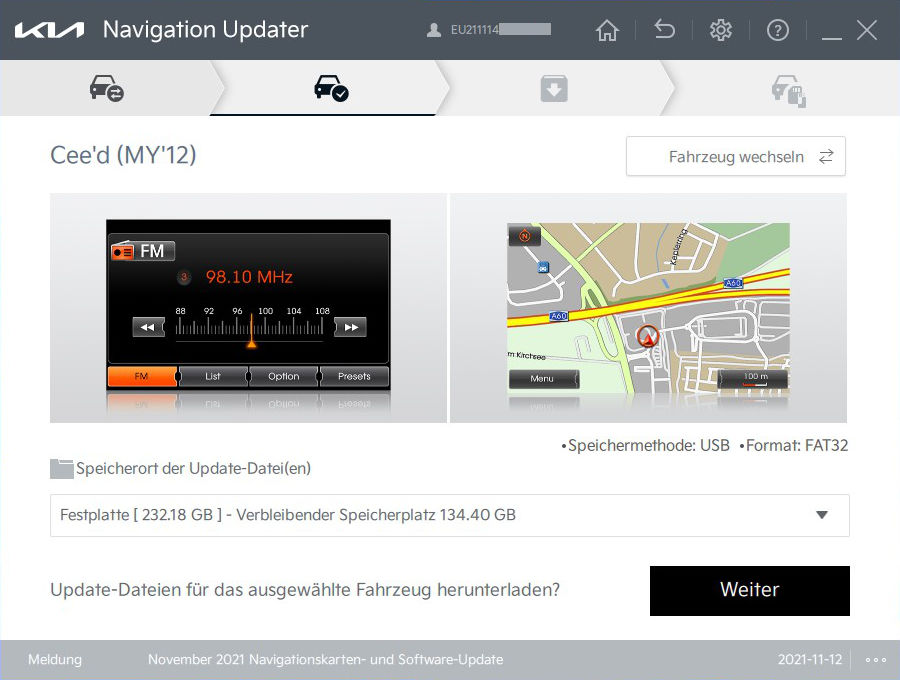
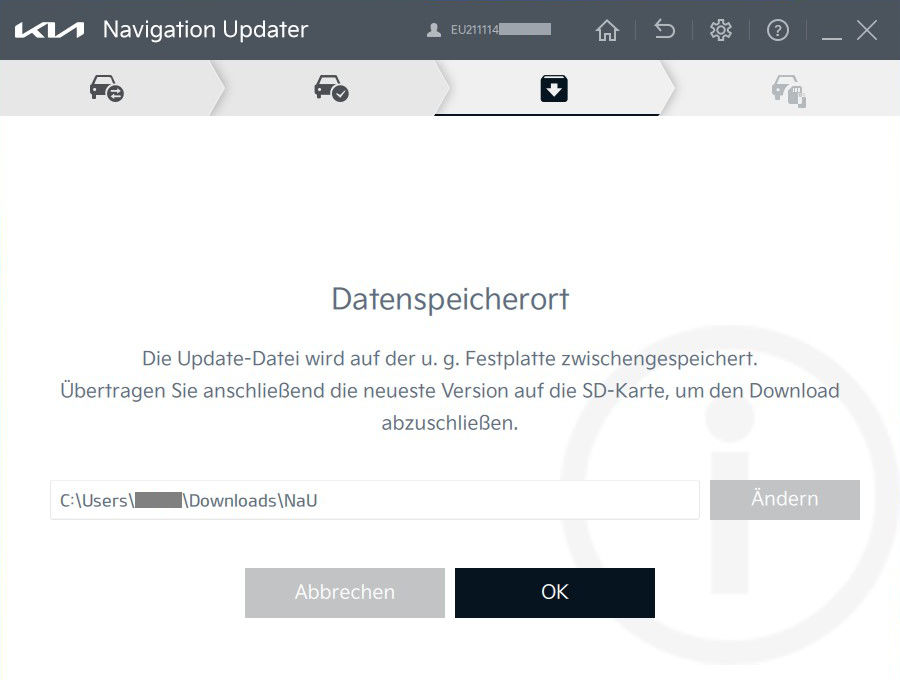
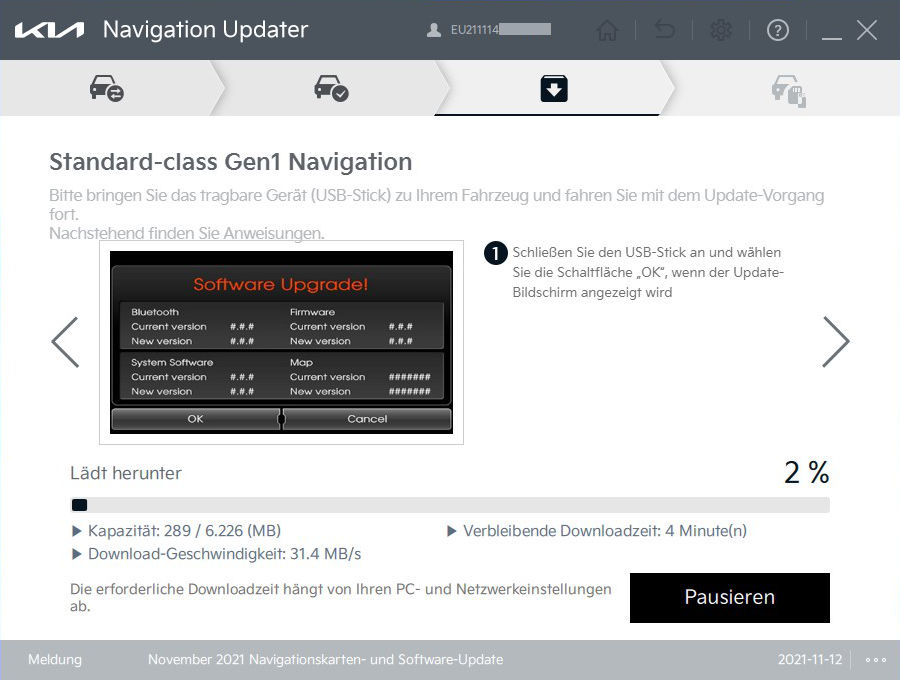
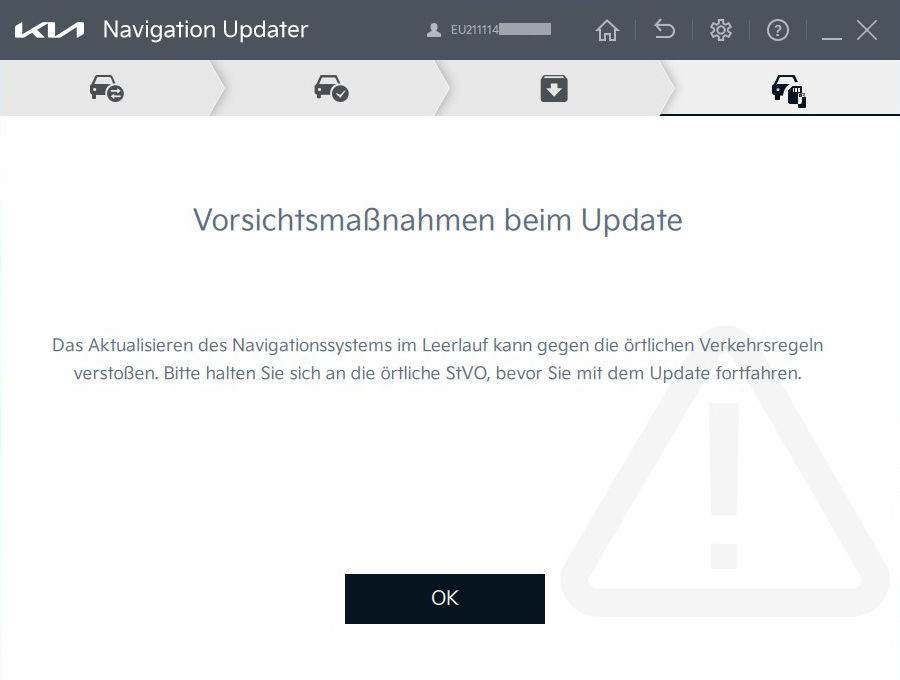
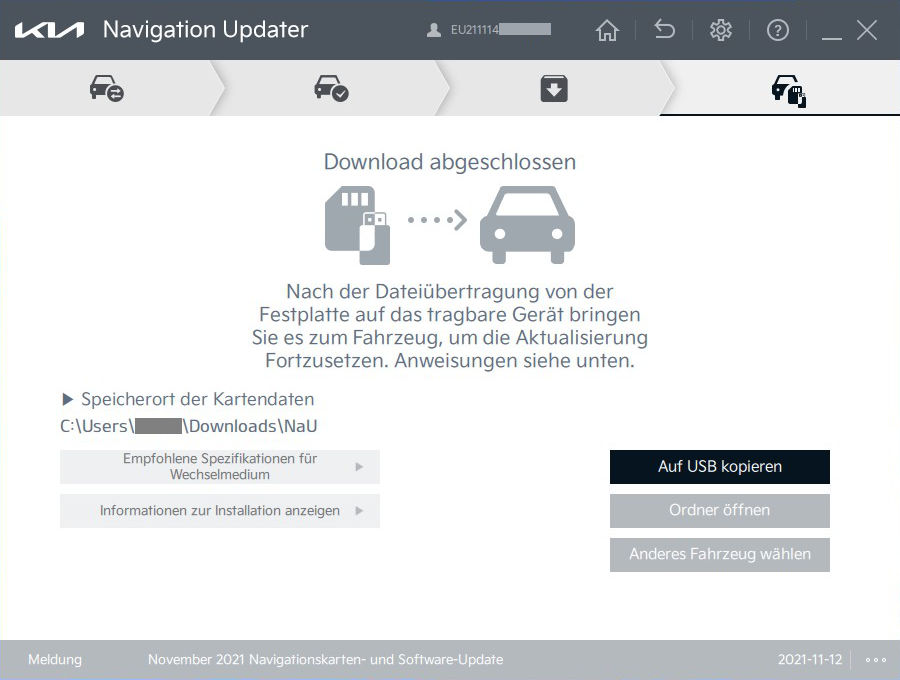
Ist das passende Modell gewählt, kommt im nächsten Schritt noch einmal eine Art Zusammenfassung des Downloads und mit „weiter“ wird dieser in den gewählten Speicherort gestartet.
Zum Schluss kann dann das gewählte Speichermedium (USB-Stick oder SD-Karte) fertiggestellt werden.
Update im Fahrzeug durchführen
Hinweis: Das aufspielen eines Update im Fahrzeug geschieht auf eigener Gefahr! Weder diese Community, noch KIA selbst übernehmen dafür die Haftung.
Nun kann man mit diesem zum Fahrzeug gehen und das Navi-Update aufspielen.
Nach dem Einsteigen in das Fahrzeug zuerst den USB-Stick anschließen bzw. die SD-Karte einstecken.
Erst dann den Motor starten.
Wurde die richtige Update-Version auf dem Medium gefunden, sollte der Bootvorgang vom Update gestartet werden.
Achtung:
Während der gesamten Updatedauer den Motor laufen lassen und nicht abstellen!
Es sollte zu keiner Zeit zu einer Stromunterbrechung kommen. Die Start/Stopp-Automatik am besten deaktivieren!
Kurze Stromunterbrechungen können am Ende zu einem fehlerhaften Updatevorgang führen, die Folge könnte eine Fehlermeldung darstellen.
Jetzt muss nur noch den Anweisung auf dem Display gefolgt werden.
Der Vorgang kann zwischen 10 – 60 Minuten dauern, das Navi wird sich in diesem Zeitraum mehrmals neu starten.
Ist der Vorgang beendet sollte das Navi und anschließend die Zündung ausgeschaltet werden.
Bei Verwendung einer SD-Karte bleibt die Karte stecken, die sie das Kartenmaterial für das Navi beinhaltet, der USB-Stick hingegen kann nach dem Ende des Update-Prozess entfernt werden.
Update-Hinweise der einzelnen Navi-Generationen.
Du willst wissen was sich mit den Update alles ändert, dann schau dir hier die Liste „Navi-Update – Veränderungen (Changelog)“ an.
Wie findest du diesen Schritt von KIA und hast du dich das getraut das Update selbst durchzuführen?
